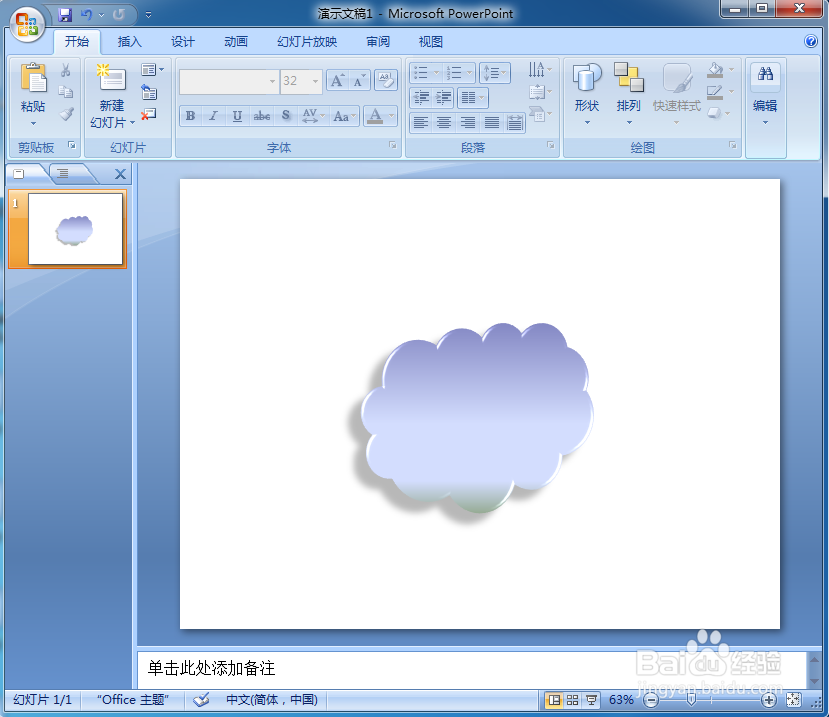1、打开powerpoint,进入其主界面;
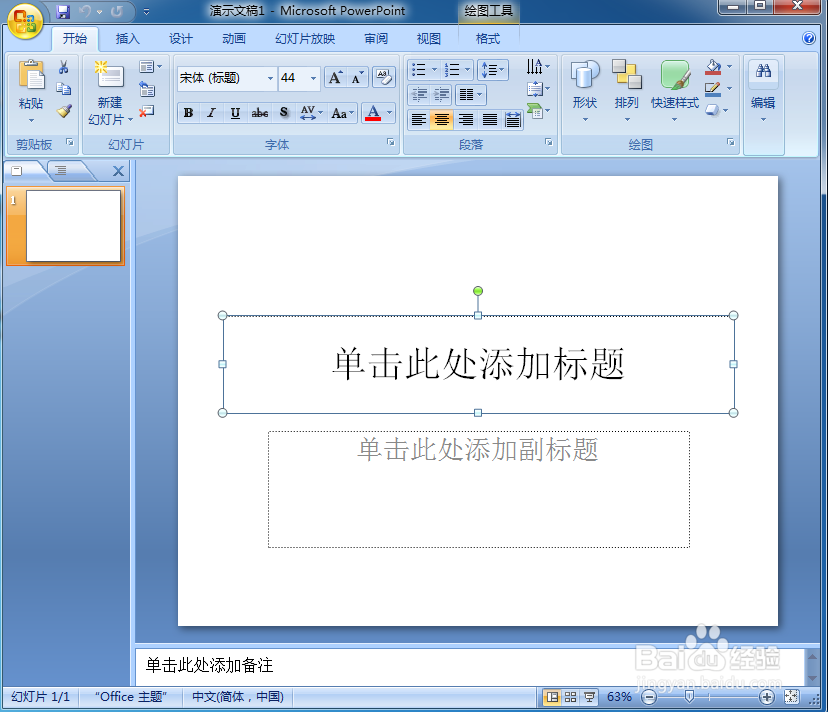
2、将单击此处添加标题和副标题两个输入框删除;

3、点击插入菜单,选择形状工具,在基本形状中选择云形;
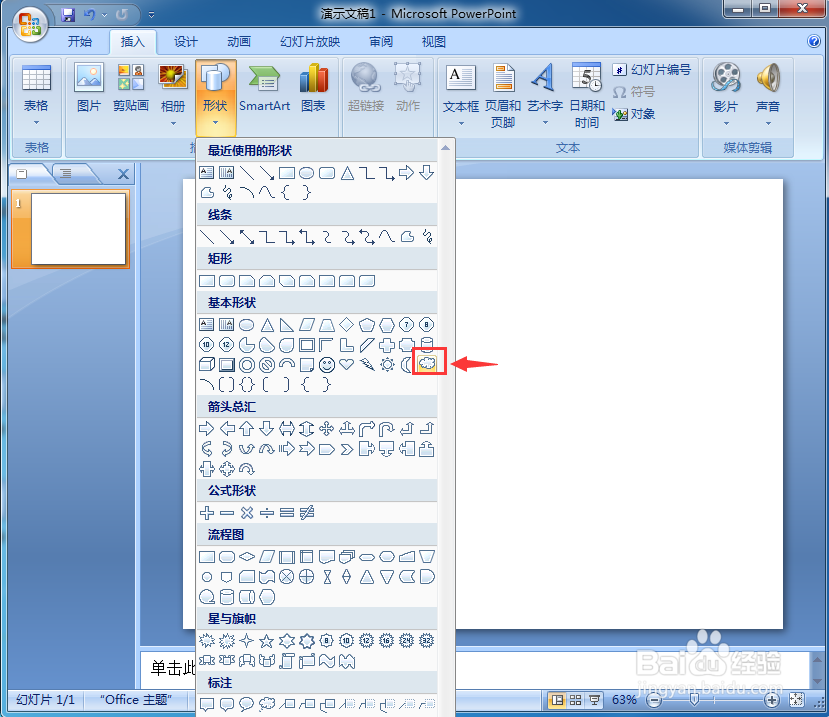
4、按下鼠标左键不放,拖动鼠标,画出一个云形;
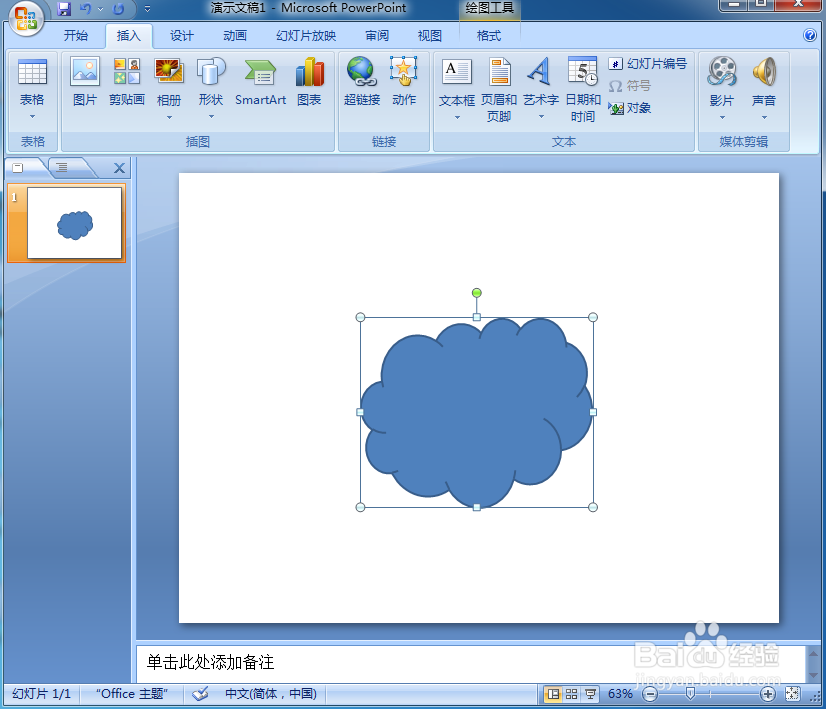
5、点击格式,找到形状填充,选择渐变下的其他渐变;
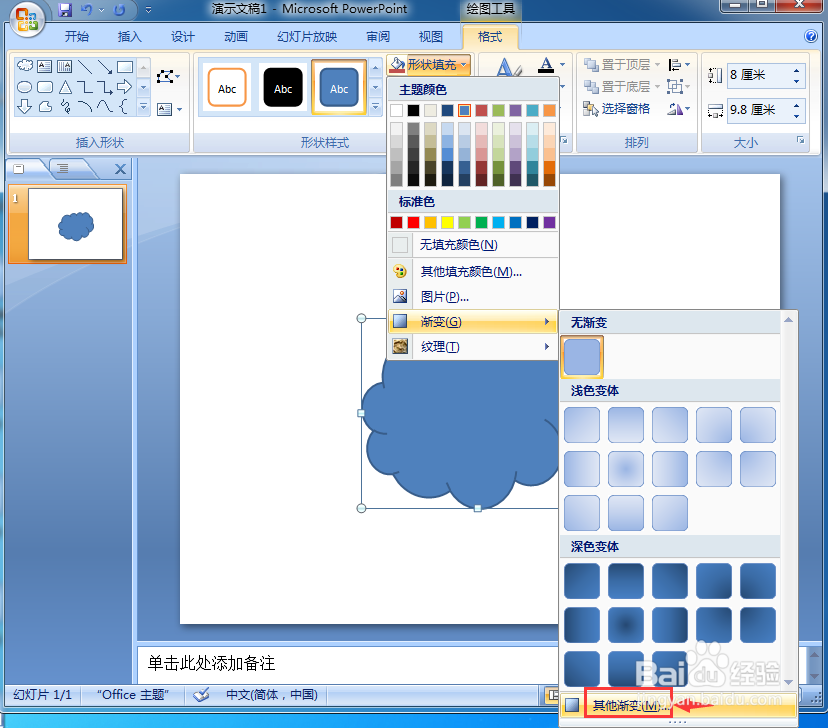
6、点击渐变填充,选择一种渐变色,如预设下的薄雾浓云渐变色;

7、点击形状效果,选择预设,添加一种预设样式;
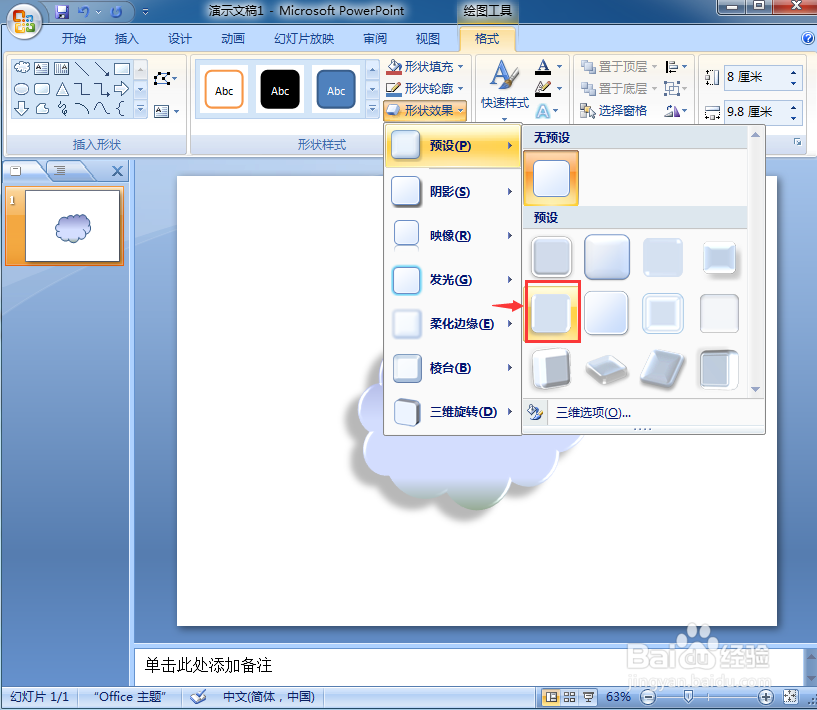
8、我们就在powerpoint中给云形添加上了渐变色和预设效果。
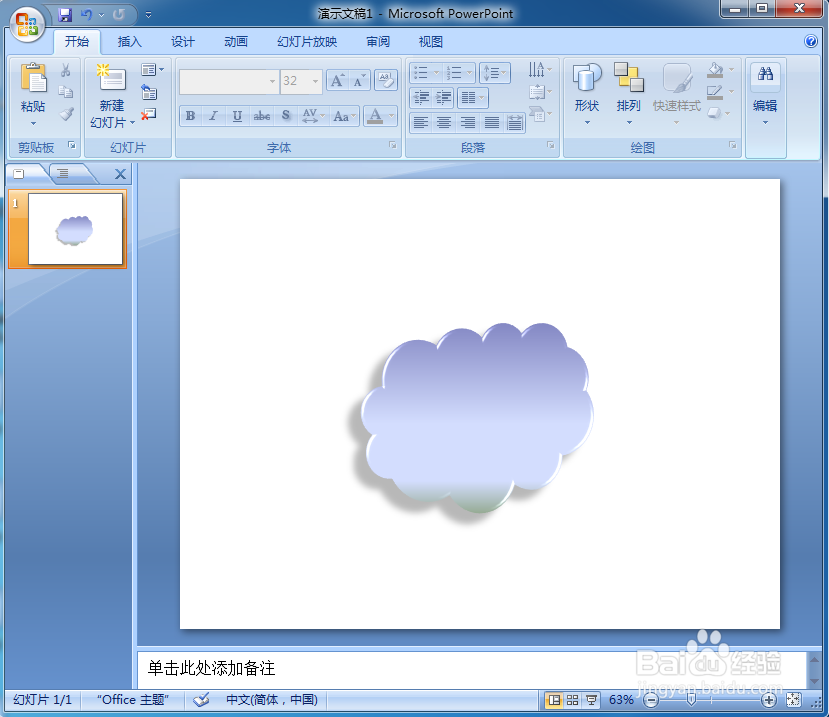
时间:2024-10-18 21:56:21
1、打开powerpoint,进入其主界面;
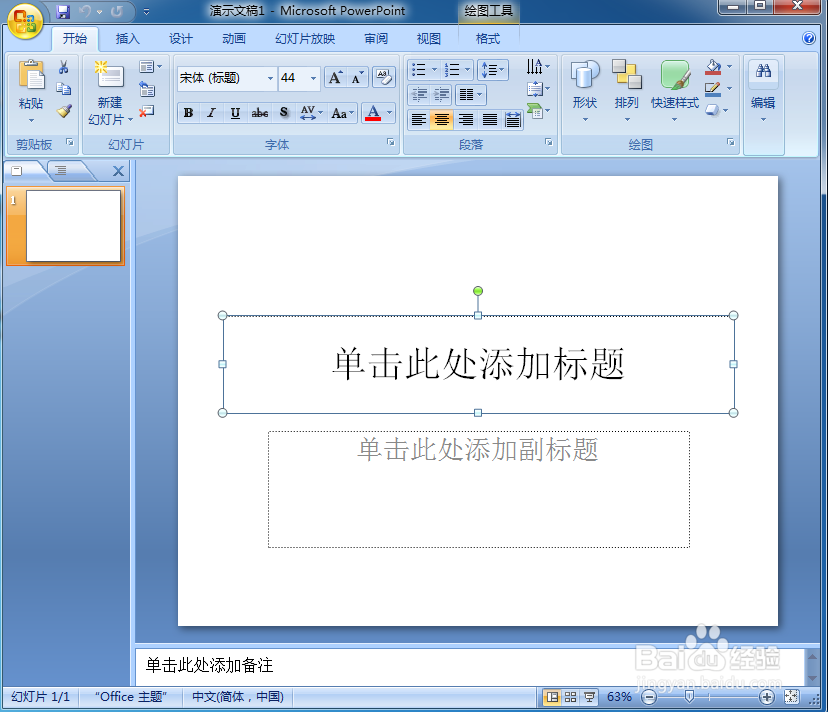
2、将单击此处添加标题和副标题两个输入框删除;

3、点击插入菜单,选择形状工具,在基本形状中选择云形;
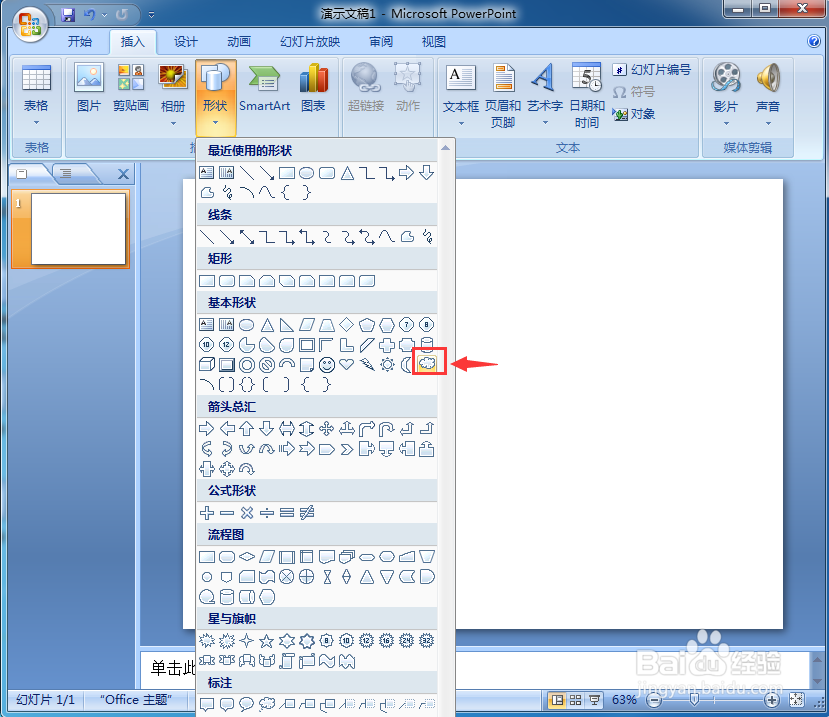
4、按下鼠标左键不放,拖动鼠标,画出一个云形;
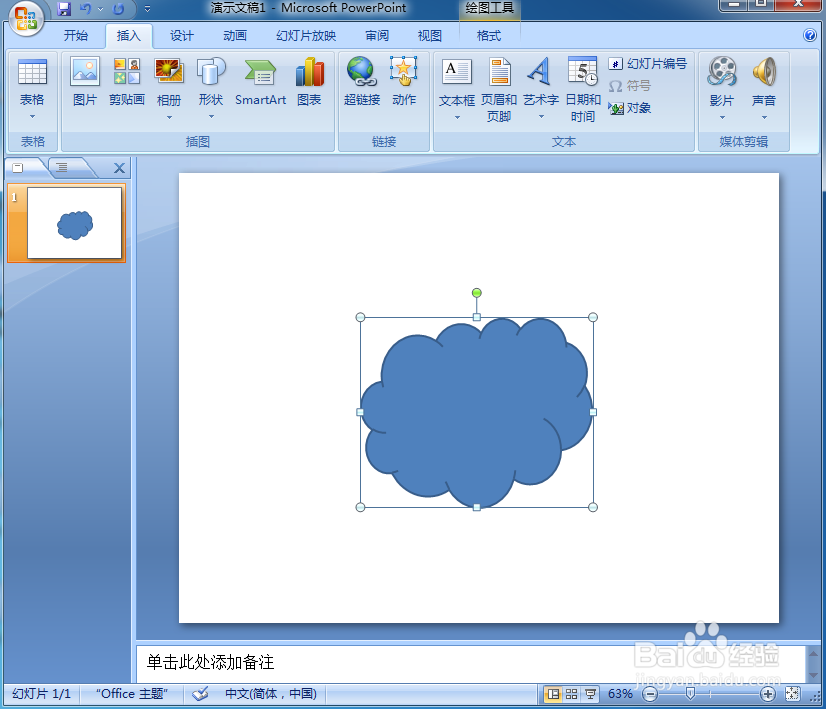
5、点击格式,找到形状填充,选择渐变下的其他渐变;
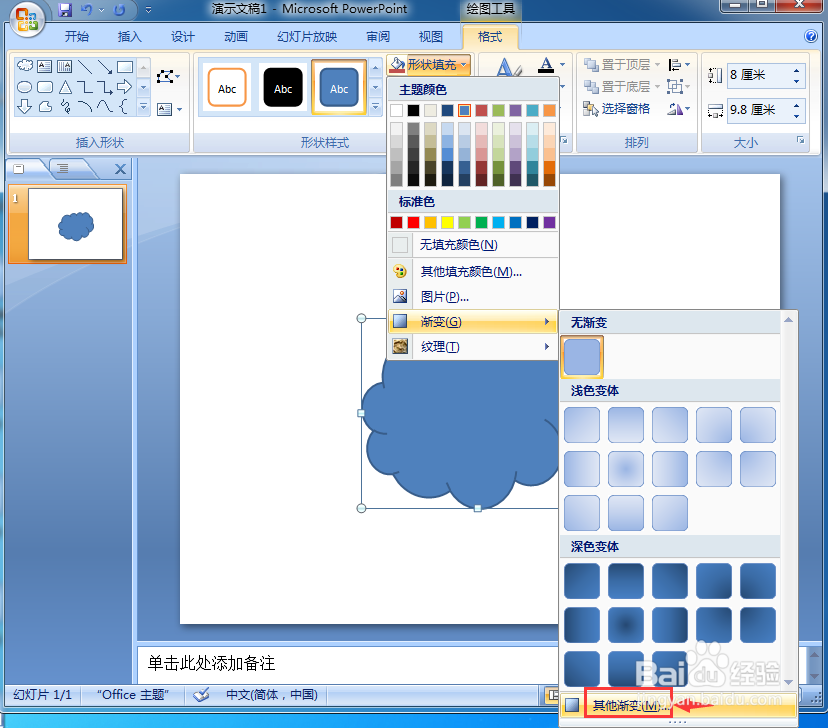
6、点击渐变填充,选择一种渐变色,如预设下的薄雾浓云渐变色;

7、点击形状效果,选择预设,添加一种预设样式;
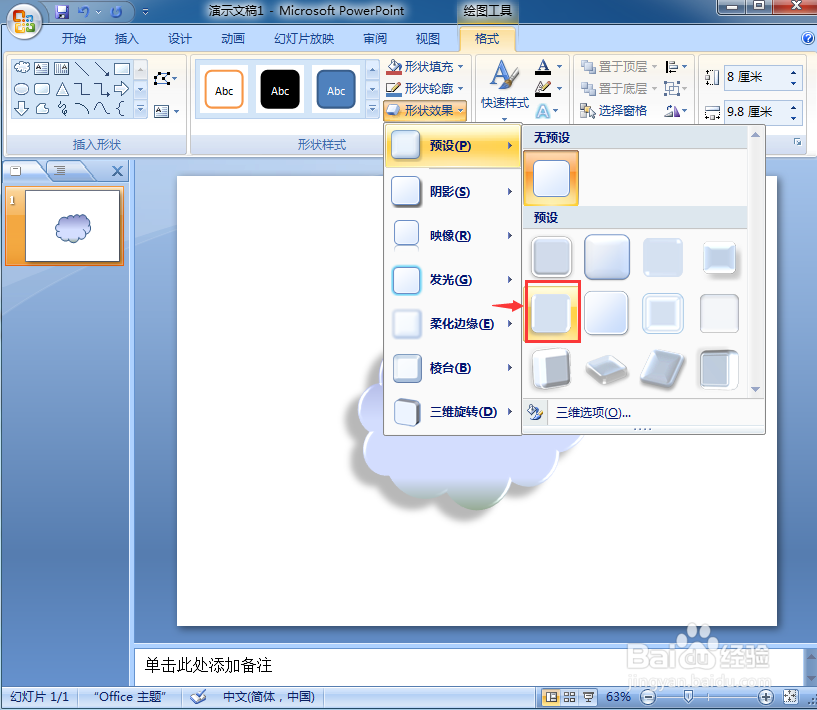
8、我们就在powerpoint中给云形添加上了渐变色和预设效果。